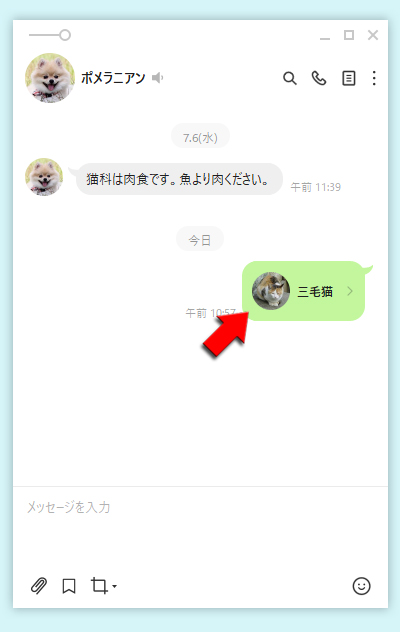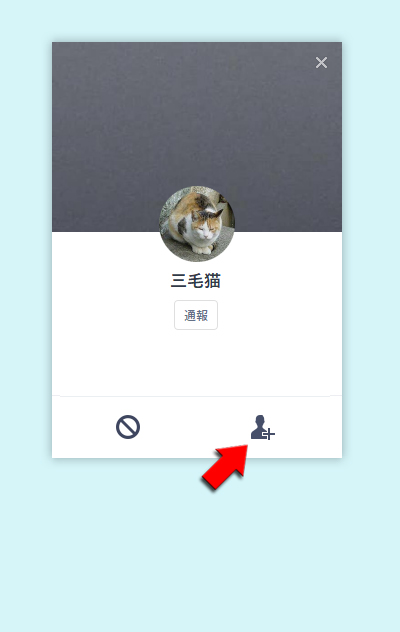LINE(ライン)の使い方 » LINE PC » LINE PC版の友達追加
LINE PC版の友達追加
LINE PC版の友だち追加方法を解説しています。
2019-04-02
2022-07-20
2022-07-20
関連
LINE PC版の使い方LINE PC版友達追加
現在のところ、LINE PC版でまったく新規の友だちを追加する方法は
またPC版でもID検索や電話番号検索は
スマホ版で年齢認証をすましてからご利用ください。
機能や操作方法をより知りたい場合はスマホ版の機能説明も参考にしてください。
LINE ID
もしくは電話番号での検索から追加する方法
が主流です。
もちろん「知り合いかもから追加」や「グループメンバーからの追加」「トークから連絡先からの追加」も利用可能です。またPC版でもID検索や電話番号検索は
年齢確認が必要
です。年齢認証をすませてない人や年齢認証できない人(格安SIM利用者や18歳未満の人)は検索機能を利用できません。スマホ版で年齢認証をすましてからご利用ください。
機能や操作方法をより知りたい場合はスマホ版の機能説明も参考にしてください。
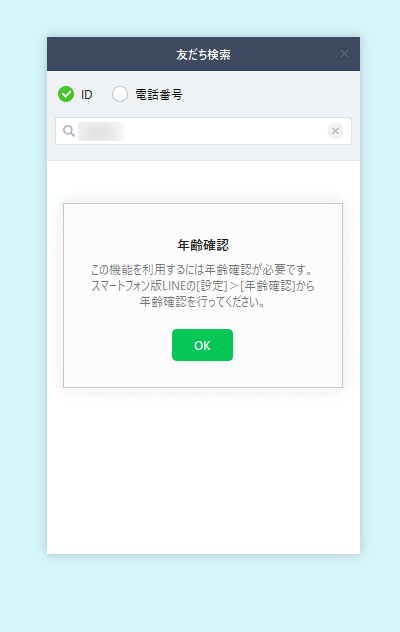
LINE PC版検索機能を設定する
PC版LINE ID検索や電話番号検索は年齢認証をすませていれば誰でも利用できますが、検索される側になった場合に、検索許可設定をしていないとLINE ID検索や電話番号検索に表示されません。
現在のところ、PC版LINEでは設定できませんので、スマホ版で設定を確認しておきましょう。
LINE IDの検索に表示されるようにする
設定ページへ移動する
設定ページからプライバシー管理へ移動する
IDによる友だち追加を許可
をオン
にしてください。ID検索で表示されるようになります。
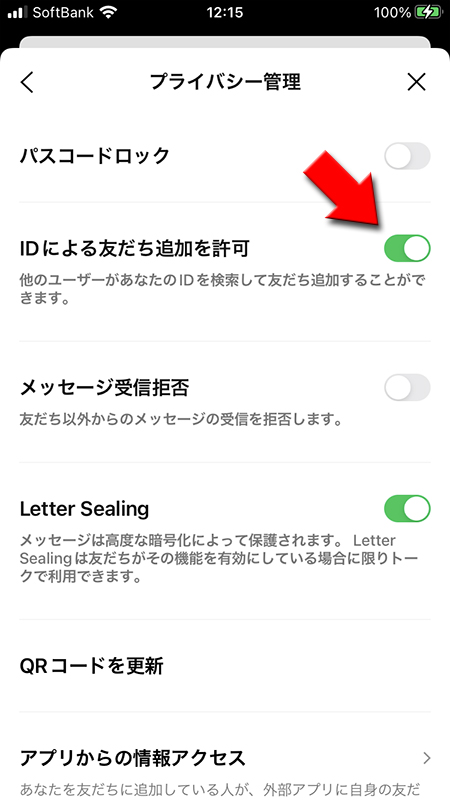
電話番号の検索に表示されるようにする
設定ページへ移動する
設定ページから友だちへ移動する
友だちへの追加を許可オン
にしてください。電話番号検索で表示されるようになります。※
IDによる友だち追加を許可をオン
にしている必要があります。
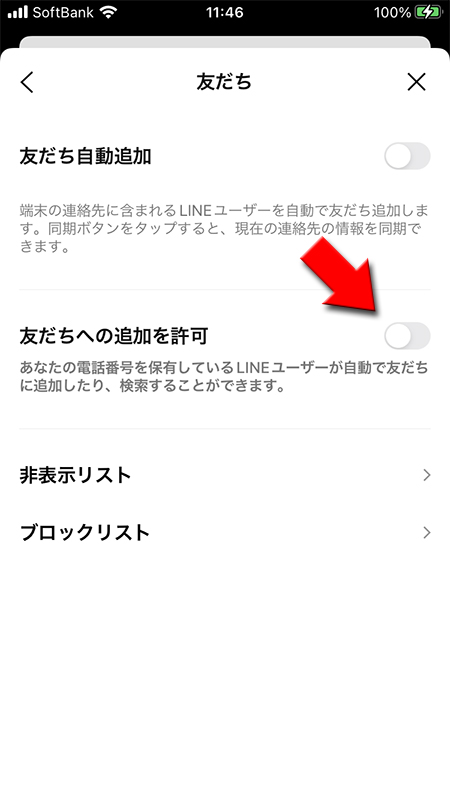
LINE PC版検索から友達追加する
LINE IDもしくは電話番号を使ってLINEの友だち追加を行います。
友だち検索を選択する
LINE PCの
(友だち追加)
をクリックして友だち検索
を選択してください。

LINE IDもしくは電話番号で検索する
追加したい友だちの
検索結果に表示されない場合はLINE IDもしくは電話番号の入力ミス、追加する友だちが検索許可をしていないケースが考えられます。
LINE ID
もしくは電話番号
で検索してください。検索されたら追加
をクリックしてください。友だち追加されます。検索結果に表示されない場合はLINE IDもしくは電話番号の入力ミス、追加する友だちが検索許可をしていないケースが考えられます。
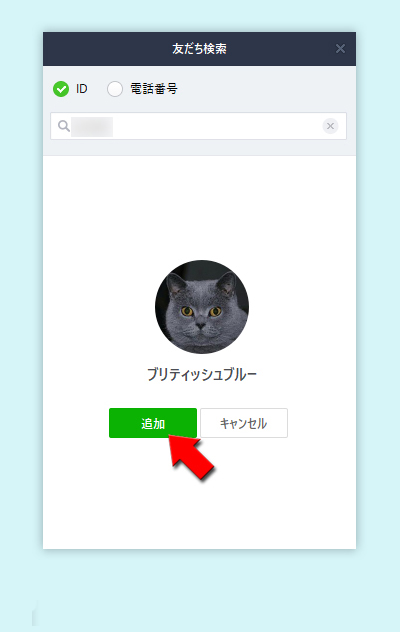
LINE PC版知り合いかも?から友達追加する
LINE PC版でも知り合いかもに表示される友だちを追加することができます。
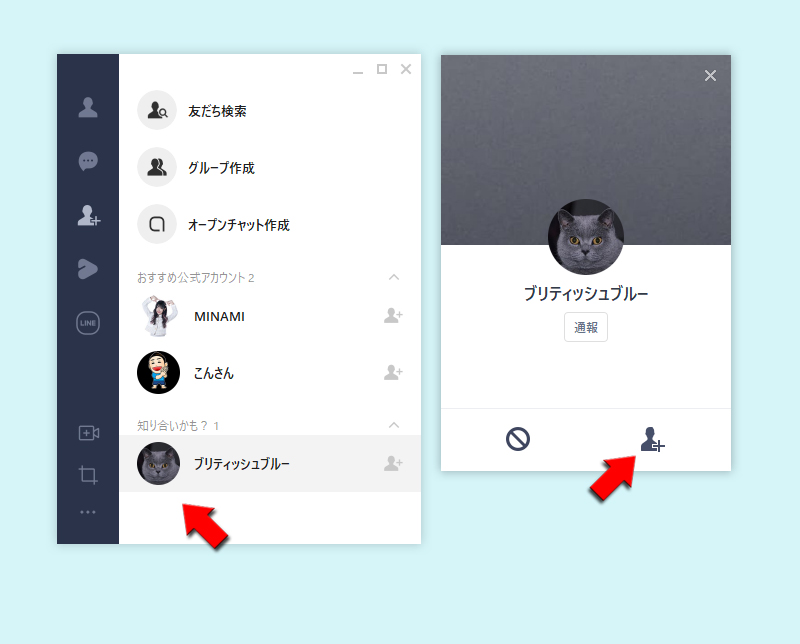
LINE PC版グループから友達追加する
グループメンバー一覧から追加したい友だちのプロフィール画面から友だちを追加することができます。
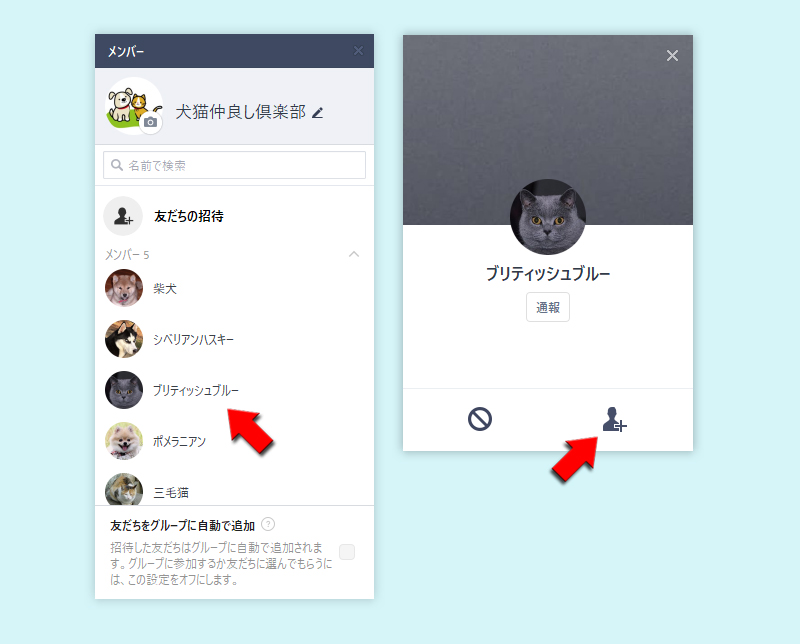
LINE PC版トークの連絡先から友達追加する
スマホ版同様にメッセージで連絡先を共有すると、自分の友だちを相手に紹介することができます。スマホ版とやり方が少し異なるのでご注意ください。
連絡先をシェアを選択
連絡先をシェアしたい相手の名前の上で右クリックをして、
友だち一覧が表示されますので連絡先をシェアしたい相手を選んで
連絡先をシェア
を選択してください。友だち一覧が表示されますので連絡先をシェアしたい相手を選んで
転送
を選択してください。
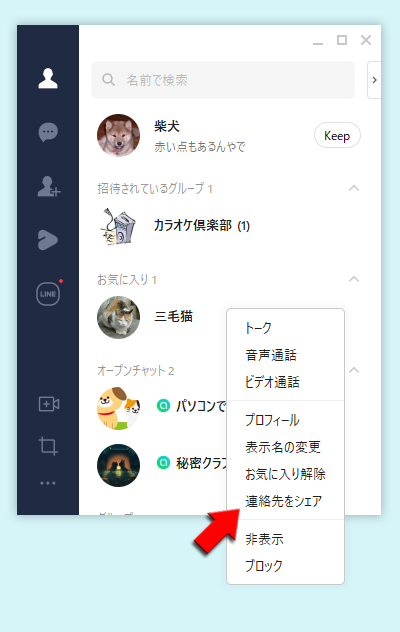
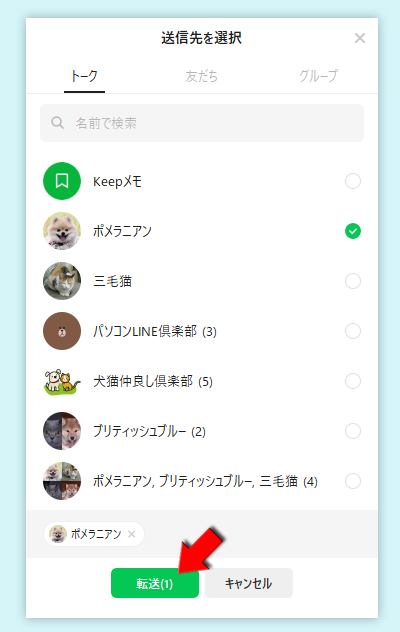
連絡先がトークに送られる
トークに連絡先が送られます。友だち追加する場合は
アイコン
をダブルクリックすると、相手のプロフィール画面が表示されますのでそこから追加してください。